Um ein bestehendes Konto passend zu unseren E-Mail Einstellungen zu bearbeiten,
lesen Sie bitte die folgende Anleitung.
Schritt 1:
Öffnen Sie bitte über einen Klick auf "Tools - Account Settings"
die Optionen Ihrer E-Mail Konten.
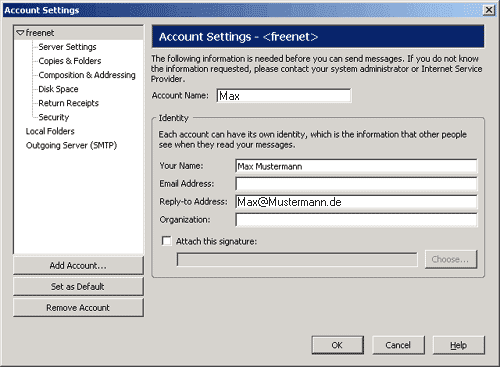
Um ein neues Konto zu eröffnen, klicken Sie bitte auf "Add Account"
und fahren hier
fort. Um ein bestehendes Konto zu bearbeiten, wählen Sie dieses bitte auf
der linken Seite aus, benennen es im Feld "Account Name" und
ändern dann auf der rechten Seite Ihre persönlichen Angaben. Dazu tragen
Sie bitte Ihren Namen sowie Ihre gültige E-Mail Adresse ein. Klicken Sie
bitte anschließend auf "Server Settings".
Schritt 2:
Geben Sie bitte hier die Daten des Servers für eingehende Mails ein. Der
"Server-Type" ist abhängig von den zuvor gewählten
Einstellungen (IMAP / POP3) Die einzugebenden Serverdaten sind in beiden
Fällen gleich.
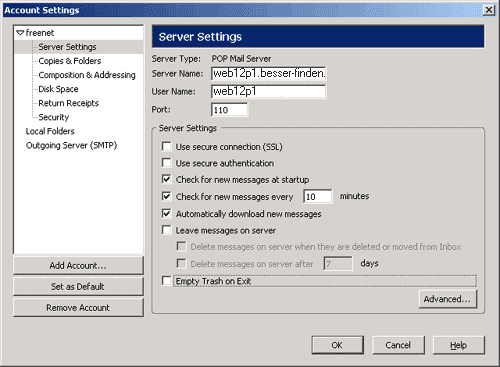
Der "Server-Name" ist Ihr Benutzername und ".besser-finden.net" ein (z.B web12p1.besser-finden.net).
Als
Benutzernamen geben Sie bitte Ihren Benutzernamen und Postfachnummer. Beispiel: web12 und Postfach 1 >> "web12p1".
Klicken Sie bitte anschließend
in der linken Spalte auf "Outgoing Server (SMTP)".
Schritt 3:
"Outgoing Server (SMTP)" ist Ihr Benutzername und ".besser-finden.net" ein (z.B web12p1.besser-finden.net).
Es handelt sich dabei um den Server für die ausgehenden Nachrichten.
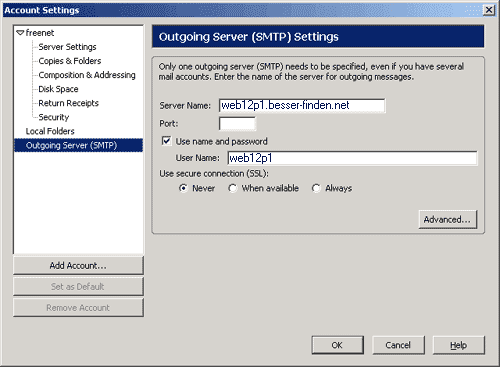
Klicken Sie bitte auf "OK", um Ihre Einstellungen zu speichern.
Der E-Mail Client ist nun eingerichtet.
Sollte der Mailversand oder -empfang nicht korrekt funktionieren, bieten wir Ihnen
hier
mögliche Lösungen an. Benötigen Sie weitere Hilfe, wenden Sie sich
bitte an den Hersteller.
NetCom Sam Schwedler wünscht Ihnen viel Spaß!